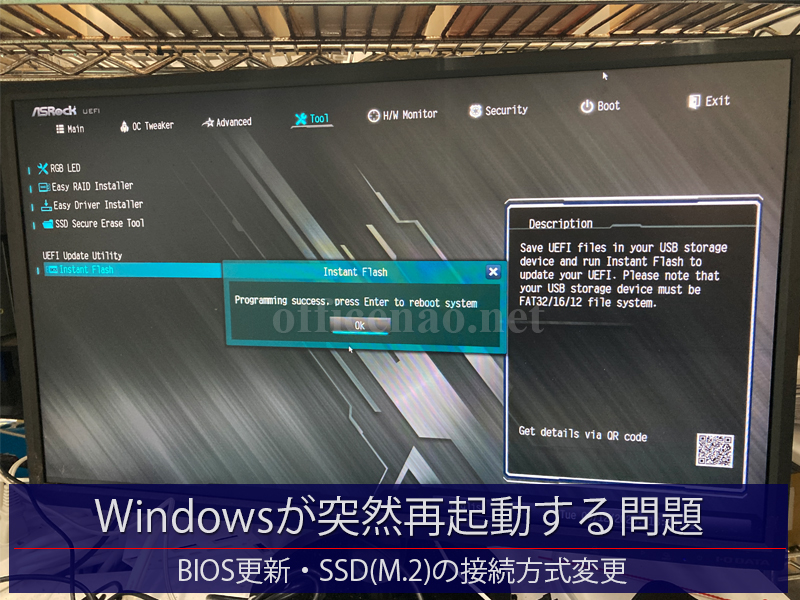富士通製一体型デスクトップのSSD換装およびWindows10から11への代行アップグレードです。
お客様自らNAO事務所までパソコンを持ち込まれ、数日お預かりさせて頂くことになりました。
■パソコンの構成 ※約10年前の製品
[機種] 富士通 FMV ESPRIMO FH77/UD
[CPU] Core i7 4712MQ (4コア)
[メモリ] 8GB
[記憶装置] HDD(2TB)
[初期OS] Windows 8.1
まずはSSD換装する為に内蔵されているハードディスクドライブ(2TB)を新品SSDへクローン(複製)しますが、特定セクタでエラーが発生します。
ハードディスクを診断すると、不良セクタがあるようで、クローンソフトの設定を変えてリトライしても失敗します。
仕方がないので、新しいSSDドライブにWindows10のクリーンインストールを行ってから、続けてWindows11へのアップグレードを行います。
ネットに接続し、まずはWindowsのライセンス認証を通過させ、続けてバックアップしておいたな設定や各種ファイルを手動で移動させます。
WindowsUpdateより24H2の最新状態にしてから、デバイスマネージャーなどで内蔵機能が正常動作しているかを一つずつ確認してきます。
カメラ、Wi-Fiアダプタ、スピーカー&マイク、DVDドライブなどが全て正常動作していることを確認しました。
約3時間ほど様々な設定を行いながら再起動やシャットダウンを繰り返し、おかしな挙動もなく安定して動作していましたので、あとは後日お客様に返却して動作確認頂くことになります。
京丹後市や丹後半島地域にお住まいの方で、10月14日にサポート期限を迎えるWindows10をまだお使いの方は、未来オフィスNAOまでにお気軽にお問い合わせください。